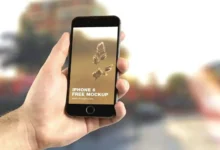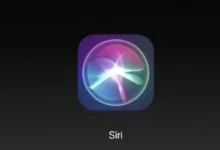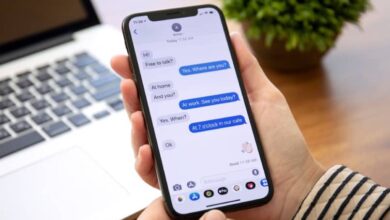كيفية وضع أو إنشاء فقاعات اختصار أو زر عائم على جهاز iPhone الخاص بي
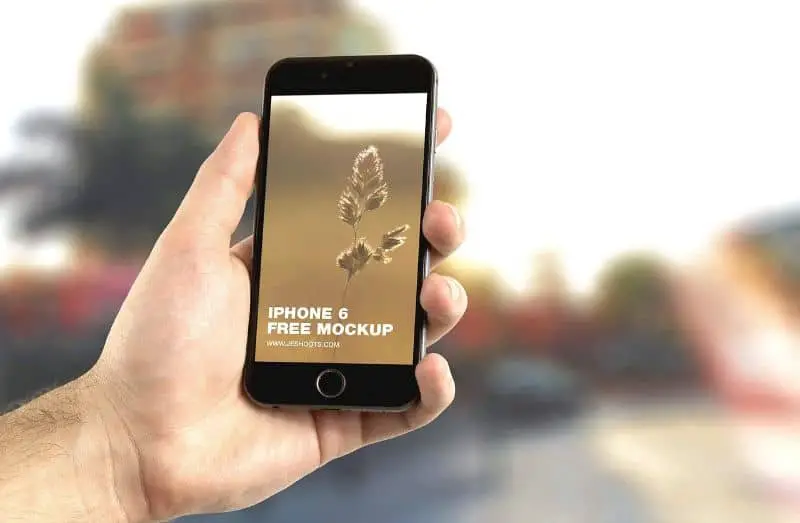
يمكن أن يكون هناك دائمًا سؤال حول الخيارات المختلفة المتاحة لنا كمستخدم لتخصيص هاتفنا المحمول. خاصة عندما نستخدم جهاز iPhone، قد تطرح آلاف الأسئلة، مثل كيفية تحرير مساحة التخزين .
لكن في هذا المقال سنعلمك حيلة ستنال إعجابك بالتأكيد. وسوف تتعلم بطريقة سهلة للغاية كيفية وضع أو إنشاء فقاعة اختصار أو زر عائم على جهاز iPhone الخاص بك.
قد يبدو هذا أمراً جديداً بالنسبة لبعض مستخدمي هذا الجهاز من شركة آبل، لكن الأمر ليس كذلك. نظرًا لأن هذا المورد كان متاحًا لبعض الوقت ، فمن المحتمل أنك لم تكن على علم بوجوده. لكن هناك مستخدمين آخرين كانوا يستخدمونه بالفعل، خاصة عندما كان زر Home Assistive Touch الموجود على الهاتف المحمول معيبًا وكان عليهم استخدام هذا المورد.

والحقيقة هي أن iPhone يسمح، من خلال أدوات أخرى، باستبدال تلك التي قد تسبب أخطاء. وهذا هو الغرض من هذا البرنامج التعليمي، ليوضح لك مدى سهولة إنشاء هذا الزر الافتراضي. لذا ابق معنا حتى تتمكن من تعلم كيفية وضع فقاعة اختصار أو زر عائم على جهاز iPhone الخاص بك.
خطوات إنشاء زر عائم على iPhone
يمكن أن يكون وجود زر اختصار على الشاشة للأدوات التي تستخدمها كثيرًا ميزة حقيقية في توفير الوقت. إذا كنت من مستخدمي iOS ولم تكن تعلم بهذا الخيار الرائع، فسنعلمك هنا كيفية استخدامه وتخصيصه بسهولة شديدة. الخطوة الأولى التي يجب عليك اتخاذها هي الدخول إلى إعدادات هاتفك المحمول.
بمجرد دخولك إلى هذا القسم، يجب عليك الآن تحديد خيار “إمكانية الوصول”، ثم “اللمس” وأخيراً النقر على خيار “اللمس المساعد”. عند دخولك إلى هذه الشاشة الجديدة، سترى مفتاحًا مغلقًا. والخطوة التالية هي تنشيط المفتاح المذكور بحيث يتم تنشيط الزر العائم.
بهذه الطريقة قمنا بإنشاء فقاعة الاختصار أو الزر العائم ، والآن يجب علينا تخصيصه حتى نتمكن من استخدامه بالطريقة التي تناسبنا.
قم بتخصيص الزر العائم الذي أنشأناه على جهاز iPhone الخاص بنا
يمكننا الآن رؤية فقاعة اختصار أو زر عائم على شاشتنا ، ولكن لكي نحصل على جميع فوائدها يجب علينا تكوينها. وللقيام بذلك يجب أن تفهم أن الزر سيخدم وظيفة معينة بذكاء. ولهذا سيتعين عليك الضغط عليه مرة أو مرتين أو تركه مضغوطًا لبضع ثوان.
ولذلك، فإن الضغط على هذا الزر مرة واحدة سيؤدي إلى مهمة محددة، والضغط عليه مرتين يؤدي إلى أخرى، والضغط عليه يؤدي إلى وظيفة ثالثة. مهمتنا الآن هي تحديد الإجراءات التي سينفذها الهاتف المحمول عند الضغط على الزر الافتراضي. يمكنك اختيار أي مهمة من رفع مستوى الصوت أو ببساطة فتح القائمة أو استدعاء المساعد الافتراضي Siri.
من المهم أيضًا أن تعرف أن فقاعة الاختصار هذه ستسمح لك أيضًا بظهور قائمة عائمة على الشاشة. من السهل جدًا تخصيصه وسنشرحه لك هنا، للدخول إلى تكوينه أول شيء يجب عليك فعله هو الدخول إلى الإعدادات. الخطوة التالية هي تحديد خيار “إمكانية الوصول”.

بعد ذلك، ستنقر على “اللمس” ثم على “اللمس” المساعد، وأخيرًا يجب عليك اختيار خيار “تخصيص القائمة العائمة”. ستتمكن الآن من إضافة أيقونات إلى هذه القائمة تمثل الإجراء المطلوب تنفيذه. يمكنك إضافة ما يصل إلى 8 أيقونات إلى هذه القائمة العائمة حتى تتمكن من تنفيذ أي مهمة على الفور دون إضاعة الوقت.
هذه التخصيصات بسيطة مثل تلك التي تم إجراؤها لتحويل صوت Siri على جهاز iPhone الخاص بك. وهكذا ينتهي هذا البرنامج التعليمي الذي يمكن أن يشرح لك هذه المهمة البسيطة، حيث تعلمت بالفعل كيف يمكنك وضع فقاعة اختصار أو زر عائم على جهاز iPhone الخاص بك.